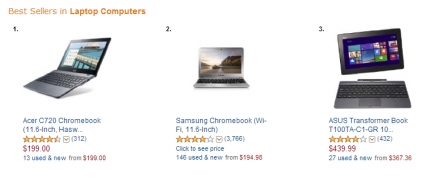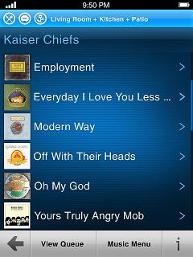TP-Link heeft geprobeerd en gedaan, zodat het praktisch niet nodig is om TP-Link TL-MR6400 te configureren. Hij identificeert zelf de simkaart en maakt onmiddellijk verbinding met internet. We hoeven alleen het wifi-netwerk te configureren. Wijzig de fabrieksnaam van het wifi-netwerk, stel een wachtwoord in voor wifi en voor de router zelf. Ik besloot om het hele proces van het instellen van TP-Link TL-MR6400 te laten zien en enkele punten te benadrukken. Als de pincode op de simkaart bijvoorbeeld niet is uitgeschakeld, moet deze worden ingevoerd in de routerinstellingen en moet automatische invoer worden ingeschakeld. Ook is het bedieningspaneel van deze router in het Engels, wat voor extra ongemak kan zorgen bij het instellen.
Als u de TL-MR6400 als een normale router wilt gebruiken en er internet op wilt aansluiten via een Ethernet-kabel, dan hoeft u alleen maar de bedieningsmodus te wijzigen in Wireless Router Mode in het bedieningspaneel, de kabel aan te sluiten op de LAN / WAN-poort en de parameters voor uw internetprovider in te stellen. Ik zal hier aan het einde van het artikel meer in detail over schrijven.
Voor degenen die deze wifi-router nog niet hebben gekocht, laat ik een link achter naar mijn recensie van de TP-Link TL-MR6400 3G / 4G LTE wifi-router met ondersteuning voor simkaarten. Daar kun je ook de 4G-snelheidstest bekijken.
Voordat ik configureer, raad ik aan om de fabrieksinstellingen te herstellen. Als de router nieuw is en u deze nog niet heeft geconfigureerd, hoeft u deze niet opnieuw in te stellen. Om de TL-MR6400 te resetten, dient u op de WPS / Reset-knop te drukken en deze ingedrukt te houden totdat de stroomindicator begint te knipperen. Daarna moet u wachten tot de router is geladen (ongeveer een minuut) en kunt u doorgaan met de configuratie.
Maar eerst moet u onze micro-sim-simkaart in de "simkaart" -sleuf plaatsen.

Hoogstwaarschijnlijk zal de router onmiddellijk verbinding maken met het netwerk van de mobiele operator en beginnen met het verspreiden van internet. Dit kan worden bepaald door de "internet" -indicator en het netwerkniveau.

Maar als de simkaart nieuw is (de pincode is niet uitgeschakeld), moet u enkele instellingen uitvoeren. Ik weet het niet zeker, maar het lijkt mij dat de nieuwe simkaart ook in de telefoon moet worden geactiveerd door naar een willekeurig nummer te bellen. Misschien heb ik het fout. Als het je niet lukt om vrienden te maken met een simkaartrouter, probeer het dan. Of bekijk de documentatie van de simkaart, daar staat meestal hoe je hem moet gaan gebruiken.
Log in op de TL-MR6400 webinterface en snelle installatie
Maak verbinding met de router via een Wi-Fi-netwerk (fabrieksnaam (SSID) en wachtwoord (Wireless Password / PIN) staan vermeld op de sticker aan de onderkant van het apparaat) of via een netwerkkabel.

Vervolgens starten we de browser en gaan we naar het adreshttp://tplinkmodem.net... Lees hier meer: tplinkmodem.net - voer de TP-Link-modeminstellingen in. U kunt ook een IP-adres gebruiken - 192.168.1.1... Raadpleeg dit artikel als u zich niet kunt aanmelden bij de webinterface van de router.
De eerste stap is het instellen van een wachtwoord voor de router (dit wachtwoord is nodig om de instellingen van de router te beschermen). Bedenk een wachtwoord en voer het twee keer in. Schrijf uw wachtwoord op, zodat u het niet vergeet. Het moet elke keer dat u de instellingen van de TL-MR6400 invoert, worden ingevoerd.

Als de simkaart is geblokkeerd, verschijnt een bijbehorend bericht waarin u wordt gevraagd naar de instellingen te gaan en de pincode in te voeren.

We voeren de pincode in (meestal staat dit aangegeven in de documentatie bij de kaart zelf) en zetten de schakelaar naast "Auto-unlock PIN" zodat de router deze pincode in de toekomst zelf kan invoeren. Klik op "Opslaan" en keer terug naar de snelle instellingen door op "Snelle installatie" te klikken.

De simkaart is ontgrendeld en we kunnen doorgaan met de configuratie. Uw regio kiezen.

De simkaart configureren. De parameters van mijn operator Kyivstar zijn automatisch voor mij geregistreerd. Ik denk dat in jouw geval ook niets hoeft te worden geconfigureerd. Als de router de instellingen van uw provider niet kan bepalen, voer dan handmatig de naam van het toegangspunt (APN) in.

De volgende stap is het instellen van wifi. Hier veranderen we gewoon de Wi-Fi-netwerknaam en het wachtwoord. Ik raad niet aan om het fabriekswachtwoord op Wi-Fi te laten staan (zoals ik deed).

We zetten de schakelaar naast het gewenste item en klikken op "Volgende".

Verbindingstest. Klik nogmaals op "Volgende". Als er een bericht verschijnt dat "Het internet is niet verbonden. Het internet is niet beschikbaar vanwege het ontbreken van een 3G- of 4G-signaal", dan is er misschien op de plek waar je nu bent echt geen 3G / 4G-dekking. Mogelijk moet u een simkaart van een andere aanbieder gebruiken. Of controleer deze simkaart in je telefoon. Het is ook mogelijk dat er enkele beperkingen zijn aan de kant van de operator. Of je hebt de instellingen voor je provider verkeerd geconfigureerd.

Klik in het volgende venster op de knop "Voltooien".

Als de hoofdpagina van de webinterface niet automatisch wordt geopend, gaat u gewoon opnieuw naar tplinkmodem.net.
Alle benodigde informatie wordt daar aangegeven. Inclusief verbinding met het mobiele netwerk van de operator. 3G / 4G-netwerkmodus, signaalsterkte, etc.

In de webgebaseerde interface kunt u de nodige extra functies configureren. Via de instellingen van de router kunt u ook sms-berichten bekijken en verzenden (in een aparte sms-sectie) of eenvoudige USSD-opdrachten verzenden (in de sectie Netwerk - USSD). Bijvoorbeeld om het saldo te controleren.
WAN-verbinding configureren - Ethernet
Als u internet via de kabel hebt, zetten we in de instellingen, in het gedeelte "Bedrijfsmodus", de router over naar "Wireless Router-modus". Nadat de instellingen zijn opgeslagen, start de router opnieuw op.

De kabel van de provider moet worden aangesloten op de LAN / WAN-poort.

Ga opnieuw naar de instellingen en maak in de sectie "Netwerk" - "Internet" een nieuw profiel aan waarin we het type verbinding selecteren en de nodige parameters instellen om verbinding te maken met uw internetprovider. U kunt alle parameters controleren met de ondersteuning van de provider. Houd er rekening mee dat de provider kan binden op MAC-adres.

Sla het profiel na het instellen op. De router moet verbinding hebben met internet. De status van de gemaakte verbinding moet "Verbonden" zijn.
Let op het item "3G / 4G-back-up". Het kan worden in- of uitgeschakeld. Ik begrijp dat je met deze instelling de verbinding via de simkaart als back-up kunt gebruiken. Wanneer het internet via de kabel wegvalt, brengt de router een verbinding tot stand via het 3G / 4G-netwerk.

Helaas kan ik niet testen hoe de back-upverbinding werkt. Als je alles al hebt gecontroleerd, schrijf dan in de comments. Daar kunt u ook uw vragen en aanvullingen op het artikel achterlaten.